Atualizado em December 2024: Pare de receber mensagens de erro que tornam seu sistema mais lento, utilizando nossa ferramenta de otimização. Faça o download agora neste link aqui.
- Faça o download e instale a ferramenta de reparo aqui..
- Deixe o software escanear seu computador.
- A ferramenta irá então reparar seu computador.
O Windows 7/8/10 pode deixar você definir diferentes
exibir configurações de idioma para diferentes contas de usuário
. Quando você escolhe configurações regionais e de idioma para o seu computador, como o idioma de entrada padrão ou o layout do teclado, você pode aplicar essas configurações a contas especiais no Windows chamado
Contas Reservadas
. As contas reservadas incluem a conta de usuário padrão e as contas do sistema.
Tabela de Conteúdos
Alterar o idioma de exibição para novas contas de usuário
Atualizado: dezembro 2024.
Recomendamos que você tente usar esta nova ferramenta. Ele corrige uma ampla gama de erros do computador, bem como proteger contra coisas como perda de arquivos, malware, falhas de hardware e otimiza o seu PC para o máximo desempenho. Ele corrigiu o nosso PC mais rápido do que fazer isso manualmente:
- Etapa 1: download da ferramenta do reparo & do optimizer do PC (Windows 10, 8, 7, XP, Vista - certificado ouro de Microsoft).
- Etapa 2: Clique em Iniciar Scan para encontrar problemas no registro do Windows que possam estar causando problemas no PC.
- Clique em Reparar tudo para corrigir todos os problemas
Para alterar o idioma de exibição para novas contas de usuário, abra o Painel de Controle > Relógio, Idioma e Região > Região e Idioma.
Na janela de diálogo Região e idioma, clique na guia Administração
.
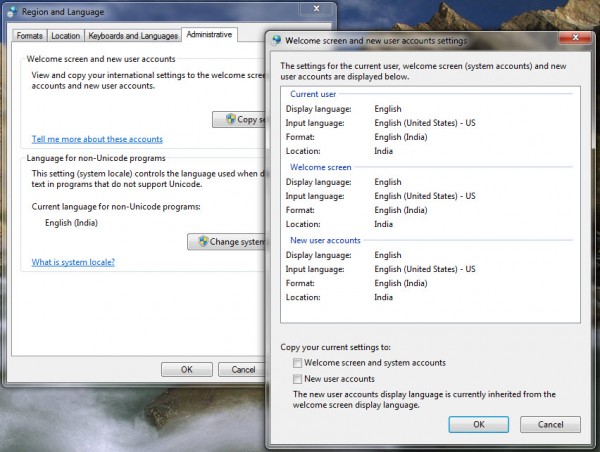
Na seção Tela de boas-vindas e novas contas de usuário, clique no botão Copiar configurações
.
Na caixa de diálogo que abre, selecione e marque as caixas de seleção para Novas contas de usuário.
Clique em OK.
Se você quiser alterar o idioma de exibição no Windows 7:(Alaska)
Clique na guia Teclados e idiomas.
Em Exibir idioma, selecione um idioma da lista e clique em OK.
Espero que isto ajude.
RECOMENDADO: Clique aqui para solucionar erros do Windows e otimizar o desempenho do sistema
Enzo é um fã entusiasta do Windows que gosta de resolver problemas do Windows em particular e falar sobre tecnologias MS em geral.
